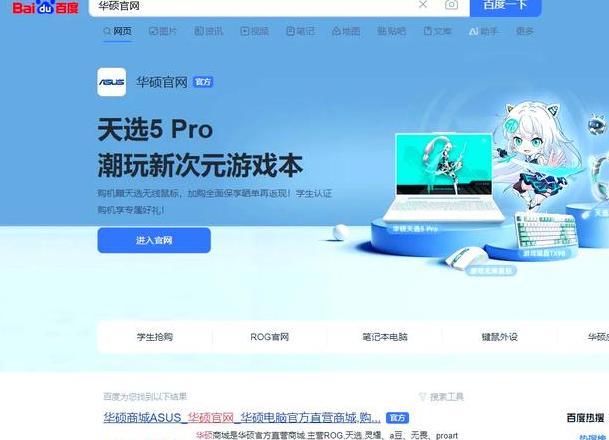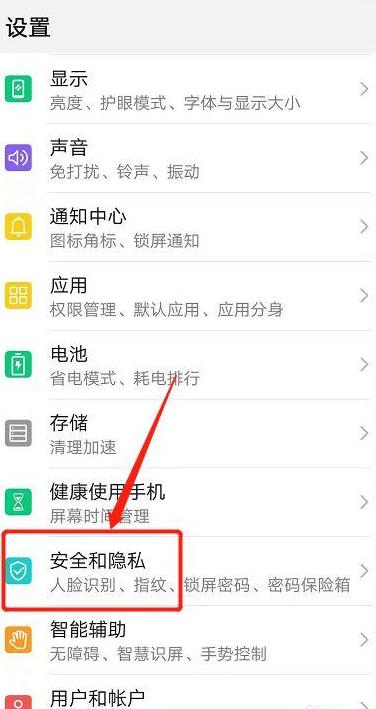台式电脑怎么连手机热点步骤
将台式电脑接入手机热点的操作流程如下:首先,你需要准备一款带有USB接口的无线网卡。
把它插到台式机的USB端口上,操作系统通常会自动完成驱动程序的安装。
如果系统未能自动安装驱动,你可能需要手动从制造商的官网下载并安装相应的驱动程序。
接下来,你需要打开电脑的“开始”菜单,找到并点击“控制面板”,然后在控制面板中找到并点击“网络和共享中心”。
在网络和共享中心页面,点击左侧的“更改适配器设置”。
在弹出的适配器设置界面中,你会看到刚刚插入的无线网卡设备。
如果是首次使用,你需要选择“连接”来激活这个设备。
激活无线网卡后,你会看到一个无线网络列表。
在这个列表中,找到并选择你的手机热点名称,然后点击“连接”。
系统会提示你输入密码,输入正确的密码后点击“确定”,你的电脑就开始通过手机热点上网了。
连接成功后,你的台式电脑就可以利用手机热点访问互联网了。
不过,使用手机热点会消耗手机的数据流量,所以请确保你的手机套餐中有足够的流量支持。
按照上述步骤操作,你就能轻松将台式电脑连接到手机热点,实现无线网络访问。
台式电脑的热点在哪里链接
将台式电脑接入手机网络的方式多种多样,包括但不限于通过Wi-Fi发射、USB线缆直连、加装无线网卡以及蓝牙技术共享等途径。首先是利用Wi-Fi创建热点,这是最为普遍且操作简便的方式。
具体操作为,在手机上打开“设置”,找到“个人热点”选项,设置热点的名称(SSID)和密码,并选择合适的频段(5 GHz或2 .4 GHz)。
同时,确保台式电脑拥有无线网络适配器,之后在电脑的“网络和Internet设置”中,选择“Wi-Fi”,搜索并连接手机热点,输入事先设定的密码即可完成连接。
第二种方式是使用USB数据线直接连接手机和台式电脑。
连接后,根据手机操作系统的不同,在手机上开启相应的网络共享选项。
对于安卓系统,进入“设置”中的“网络和互联网”,选择“热点与网络共享”,然后开启“USB网络共享”。
而苹果iOS系统的用户,则需要进入“设置”中的“个人热点”,并选择“仅USB”选项。
在电脑端,Windows系统用户需在任务栏点击网络图标,选择“USB以太网连接”;macOS系统用户则需在系统偏好设置中,找到网络选项,选择“USB以太网”,并应用设置。
第三种方法是针对那些老旧的台式电脑,它们可能没有内置的无线网卡,或者需要更强的信号接收能力。
这种情况下,可以考虑购买一个支持最新Wi-Fi标准的USB无线网卡,将其插入电脑的USB接口,系统会自动识别并安装驱动程序。
安装完成后,按照Wi-Fi热点连接法的步骤进行操作即可。
最后一种方法是利用蓝牙技术共享网络。
首先,确保手机和电脑都开启了蓝牙功能。
在手机上,进入“设置”,选择“蓝牙”,并开启设备的可见性。
电脑端,点击任务栏的蓝牙图标,选择添加设备。
当电脑搜索到手机的蓝牙名称后,发起配对请求,手机端确认配对码(通常是6 位数字)。
配对成功后,在手机端开启蓝牙共享,电脑端建立蓝牙网络连接。
需要注意的是,蓝牙共享的网络速度和稳定性可能不如前几种方法。